Excel 列宽调整秘籍,多种实用方法大揭秘
在日常办公中,Excel 表格的使用频率极高,而调整列宽这一操作看似简单,实则蕴含着不少技巧,就为您详细介绍几种调整 Excel 列宽的有效方法。
第一种方法是手动拖动调整,将鼠标指针移至列标右侧的边框线上,当指针变成双向箭头时,按住鼠标左键并拖动,即可轻松调整列宽至您期望的大小,这种方法直观便捷,适用于对列宽要求不太精确的情况。
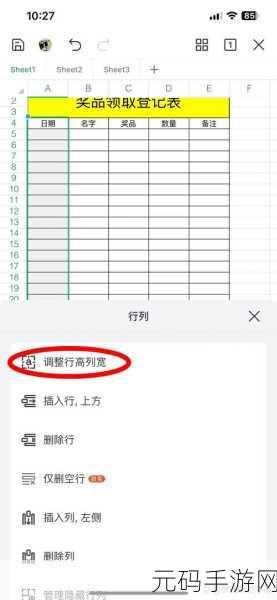
第二种方法是通过输入具体数值来设定列宽,选中需要调整列宽的列,然后右键单击,在弹出的菜单中选择“列宽”选项,在弹出的对话框中输入您想要的列宽数值,点击“确定”,即可精准地设定列宽。
第三种方法是利用自动调整功能,选中需要调整列宽的列或整个表格,点击“开始”选项卡中的“格式”,在下拉菜单中选择“自动调整列宽”,Excel 会根据单元格中的内容自动调整列宽,以达到最佳的显示效果。

如果您想要同时调整多列的列宽,可以先选中这些列,然后按照上述方法进行操作。
需要注意的是,不同版本的 Excel 在操作上可能会有细微的差别,但基本原理是相同的,掌握这些调整列宽的方法,能够大大提高您使用 Excel 的效率,让您的表格更加美观、规范。
文章参考来源:日常办公经验总结









